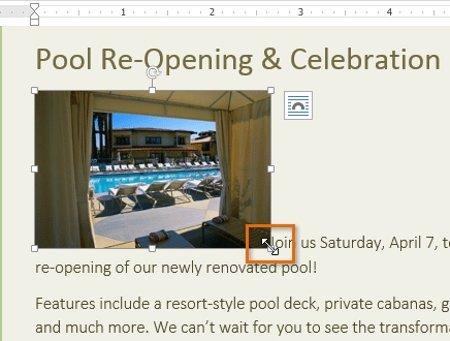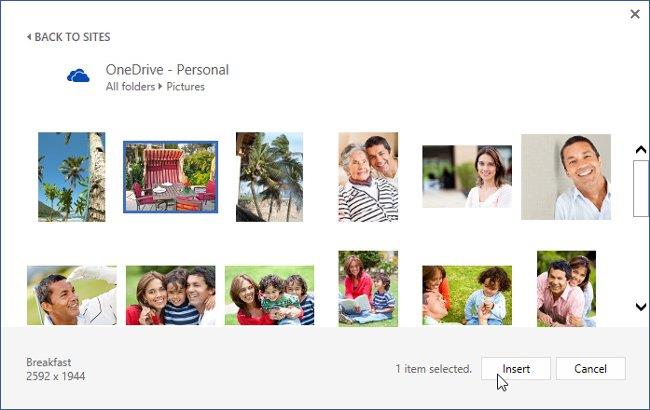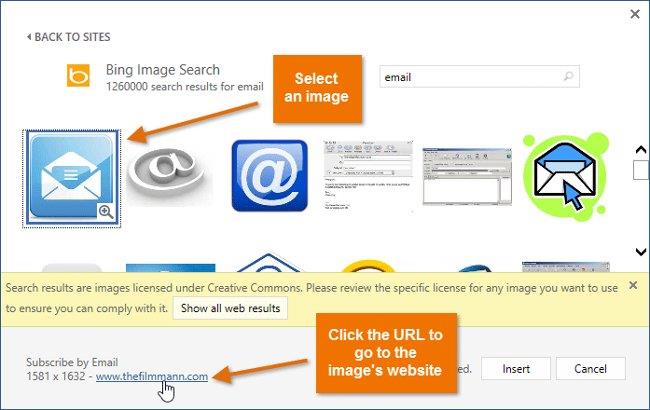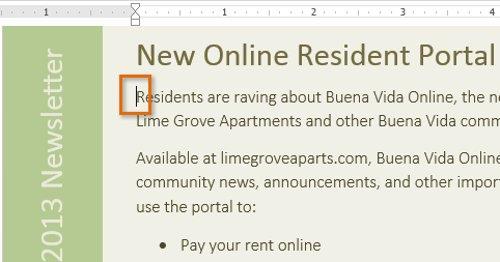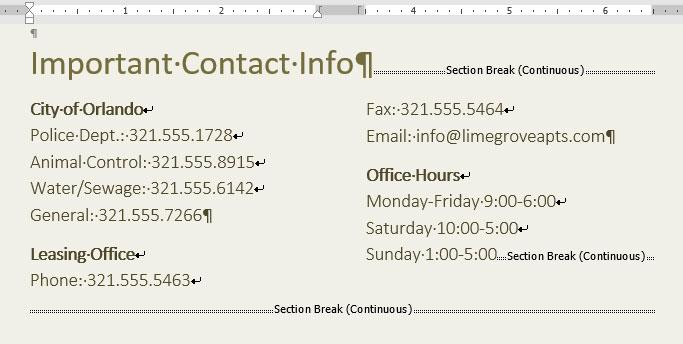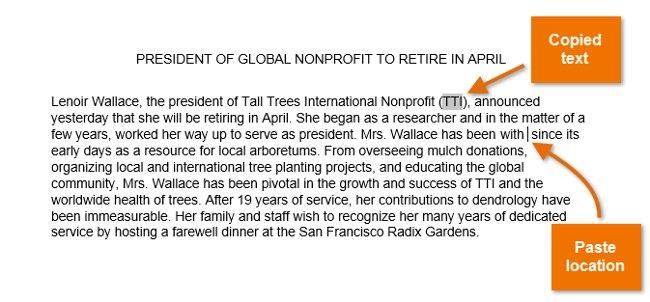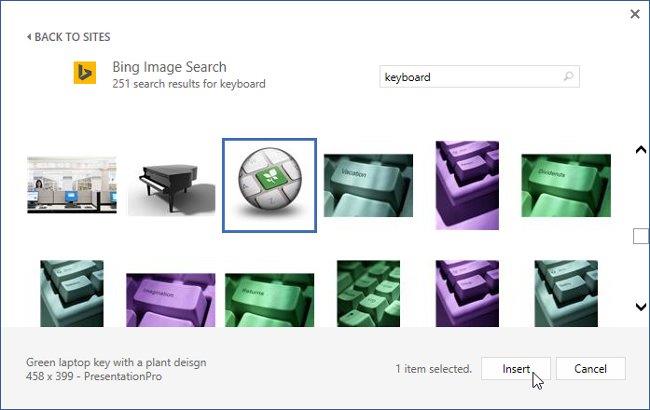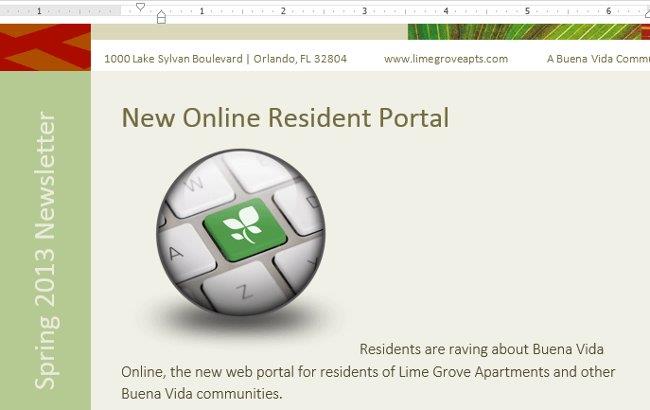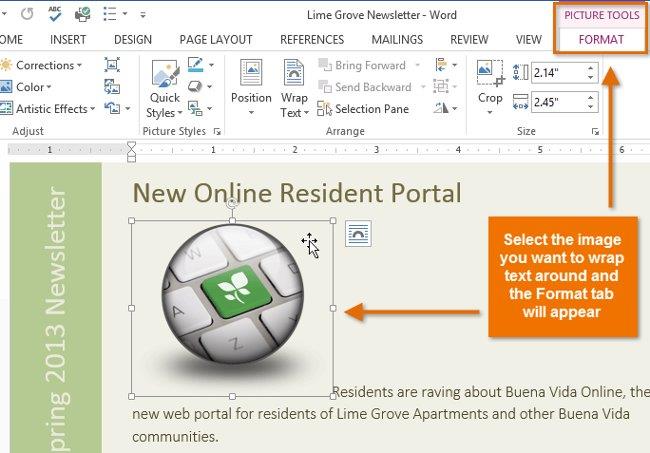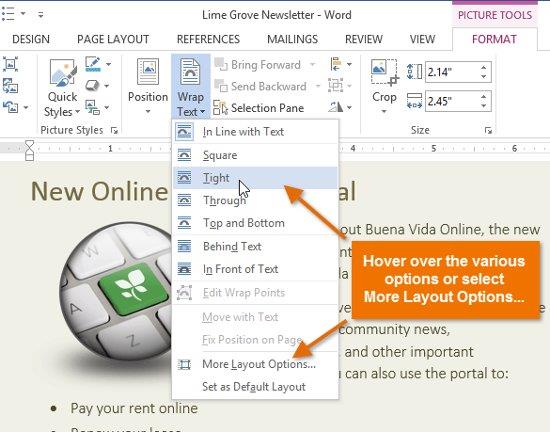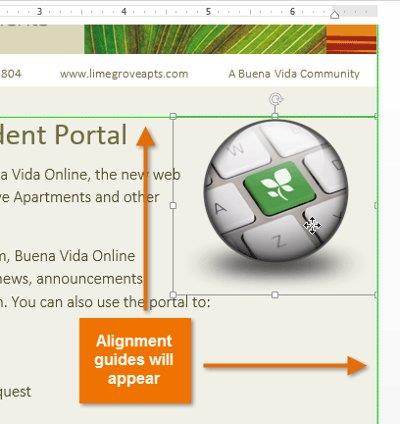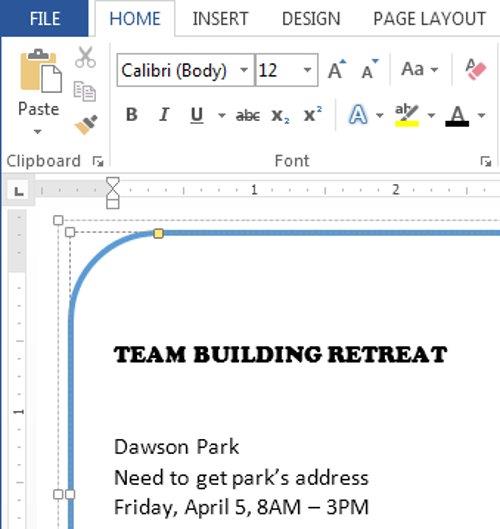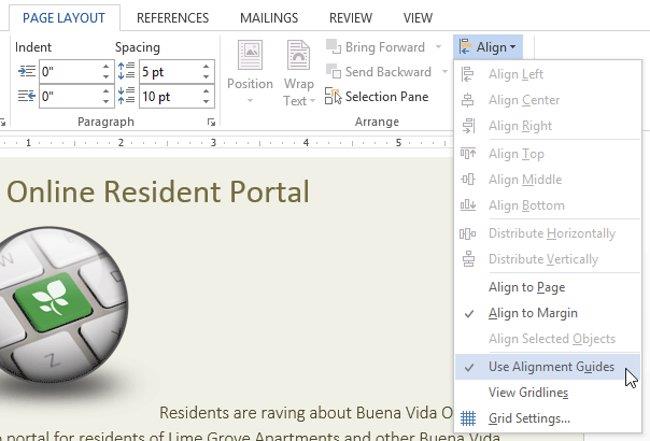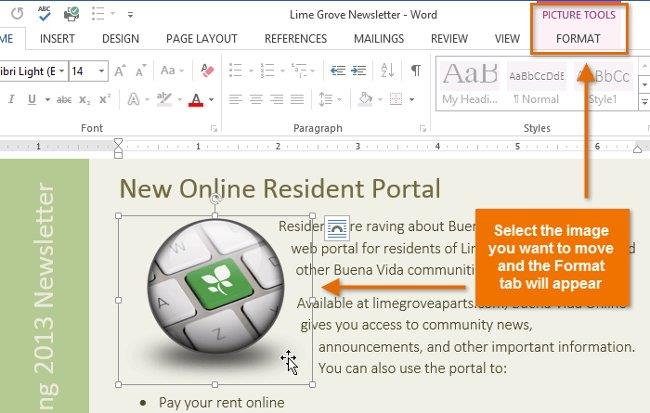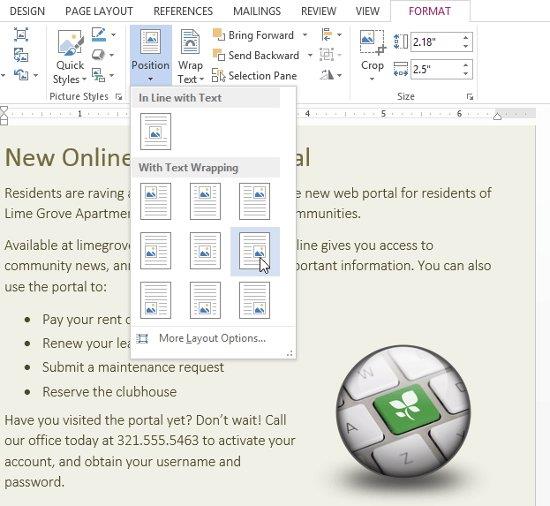Dodawanie obrazów do tekstu dokumentu w programie Word 2013 może być świetnym sposobem na zilustrowanie ważnych informacji lub dalsze wyróżnienie bieżącego tekstu. Wstawianie obrazów do programu Word nie jest trudne.Dzięki ciekawym wskazówkom, które podajemy poniżej, na pewno będziesz mieć dokumenty z zadowalającymi obrazami, piękniejsze i bardziej profesjonalne. Dowiedzmy się więcej o tym, jak wstawiać obrazy i funkcję zawijania tekstu w programie Word 2013 za pomocą LuckyTemplates !
Wstaw obraz z pliku:
Jeśli masz już zapisany na komputerze konkretny obraz, możesz wstawić obraz z pliku. W poniższym przykładzie wstawimy obraz zapisany na komputerze.
1. Umieść punkt wstawiania w miejscu, w którym chcesz umieścić obraz.
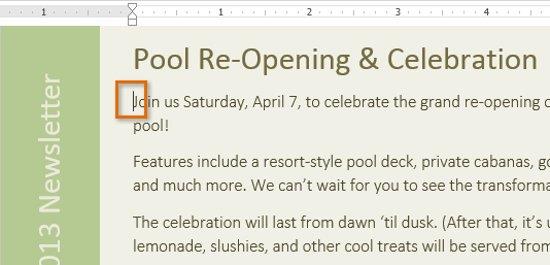
2. Wybierz opcję Wstaw na karcie Wstążka i kliknij polecenie Obrazy.
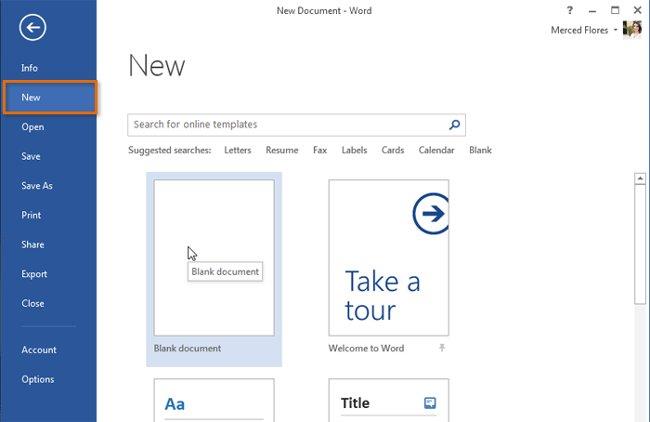
3. Pojawi się okno dialogowe Wstaw obraz . Wybierz żądany plik obrazu, a następnie kliknij Wstaw .
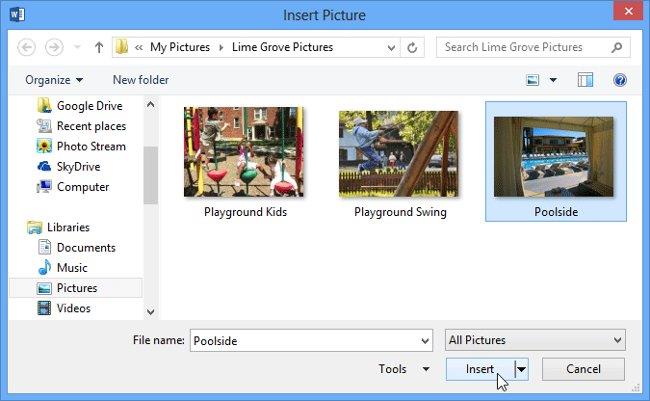
4. Obraz pojawi się w dokumencie.
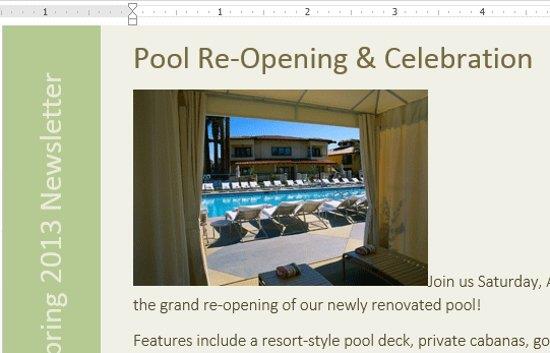
- Aby zmienić rozmiar obrazu, kliknij i przeciągnij jedną z kropek w rogu
 , wówczas rozmiar obrazu zmieni się z zachowaniem proporcji pomiędzy krawędziami. Jeśli chcesz przeciągnąć go w poziomie lub w pionie, możesz użyć kropek z boku
, wówczas rozmiar obrazu zmieni się z zachowaniem proporcji pomiędzy krawędziami. Jeśli chcesz przeciągnąć go w poziomie lub w pionie, możesz użyć kropek z boku  , ale wtedy obraz będzie zniekształcony. Dlatego należy dokładnie rozważyć przed pociągnięciem.
, ale wtedy obraz będzie zniekształcony. Dlatego należy dokładnie rozważyć przed pociągnięciem.
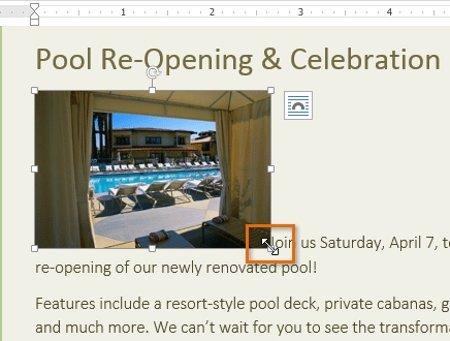
Wstawiaj obrazy online
Jeśli nie masz obrazu na swoim komputerze, możesz znaleźć go w Internecie i wstawić go do tekstu dokumentu. Aplikacja zapewnia użytkownikom 2 opcje wyszukiwania zdjęć w Internecie.
- OneDrive : jeśli w usłudze przechowywania OneDrive ( wcześniej znanej jako SkyDrive ) dostępne są zdjęcia, możesz je wybrać i wstawić do pliku. Dodatkowo możesz także połączyć swoje konto Microsoft z innymi kontami, takimi jak Facebook czy Flickr.
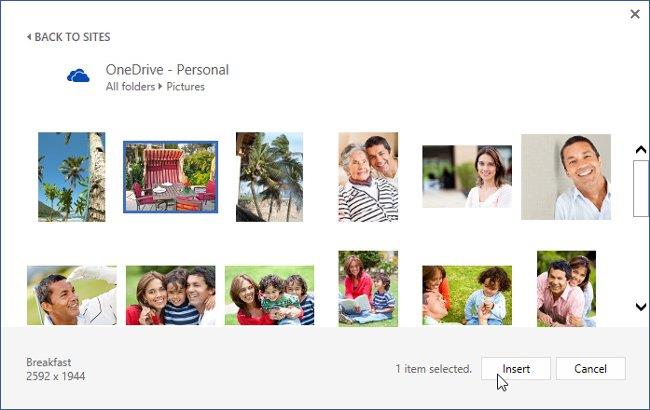
- Wyszukiwanie obrazów Bing : możesz użyć tej opcji do wyszukiwania obrazów w Internecie. Domyślnie Bing wyświetla tylko obrazy na licencji Creative Commons , co oznacza, że możesz ich używać w swoich projektach. Należy jednak kliknąć łącze do witryny internetowej obrazu, aby sprawdzić, czy jego użycie nie jest ograniczone.
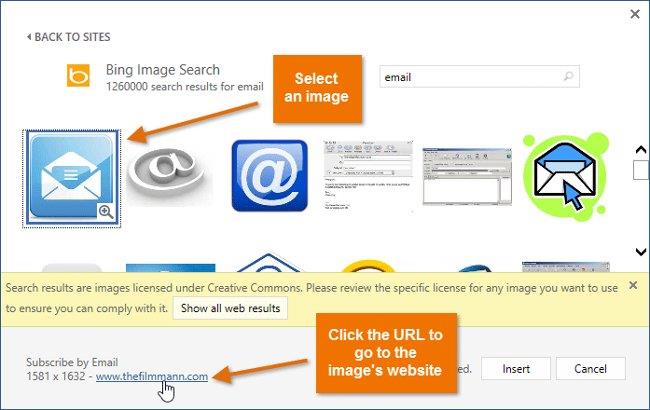
Wcześniej w programie Word dostępna była także opcja wstawiania obrazów clipart z witryny Office.com , ale usługa ta została wycofana. Zamiast tego możesz użyć wyszukiwania obrazów Bing, aby znaleźć obrazy do swoich dokumentów.
Aby wstawić obraz online:
1. Umieść punkt wstawiania w miejscu, w którym chcesz umieścić obraz.
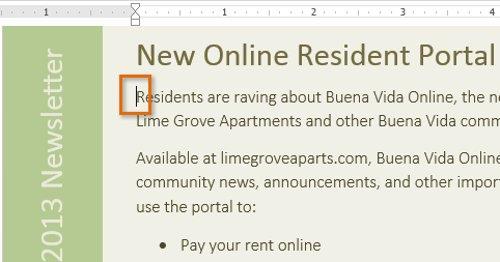
2. Wybierz kartę Wstaw , a następnie kliknij polecenie Obrazy online .
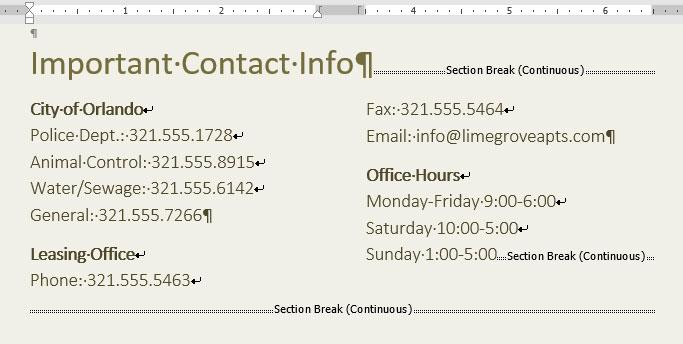
3. Pojawi się okno dialogowe Wstaw obrazy .
4. Wybierz Wyszukiwanie obrazów Bing lub OneDrive . W przykładzie użyjemy wyszukiwania obrazów Bing .
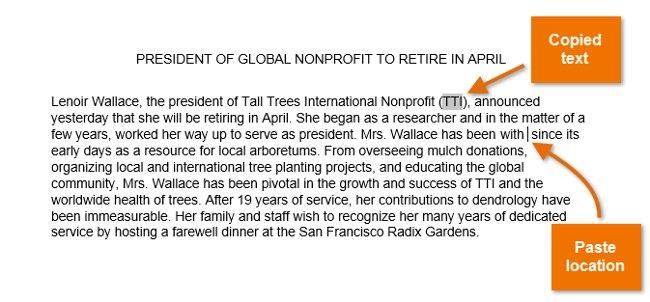
5. Naciśnij klawisz Enter . Wyniki wyszukiwania pojawią się w oknie dialogowym.
6. Wybierz żądany obraz, a następnie kliknij Wstaw.
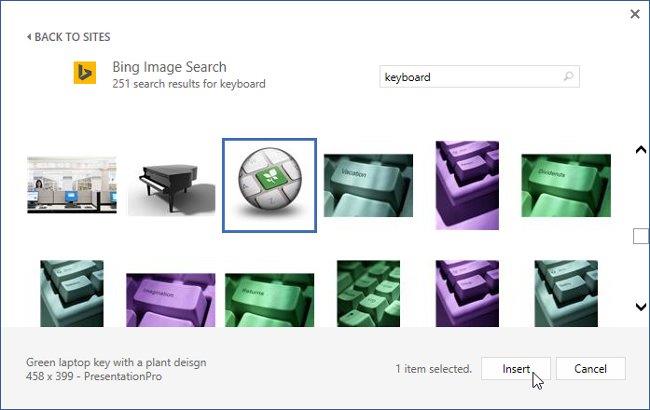
7. Obraz pojawi się w dokumencie.
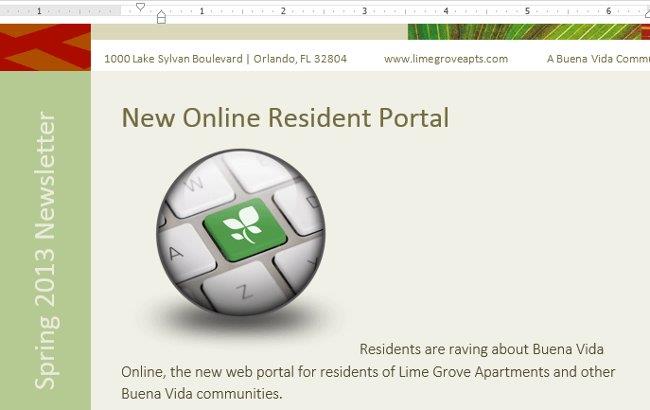
- Dodając obrazy, filmy lub muzykę do własnego projektu, ważne jest, aby zapewnić sobie prawa do ich wykorzystania. Większość rzeczy, które kupujesz lub pobierasz online, jest chroniona prawem autorskim, co oznacza, że nie możesz z nich korzystać.
Zmień ustawienia zawijania tekstu
Podczas wstawiania obrazu może być trudno przenieść go dokładnie tak, jak chcesz. Dzieje się tak, ponieważ domyślnie obraz jest zgodny z tekstem.
Jeśli chcesz swobodnie przesuwać obraz lub aby tekst otaczał obraz w bardziej naturalny sposób, musisz wybrać inne ustawienie zawijania tekstu . Zawijanie tekstu obrazu jest ustawione na Równo z tekstem.
Aby zmienić styl wyświetlania obrazu w programie Word 2013 i sposób wyświetlania tekstu wokół obrazów, wykonaj następujące kroki:
1. Wybierz obraz, który chcesz owinąć. Karta Format pojawi się po prawej stronie Wstążki.
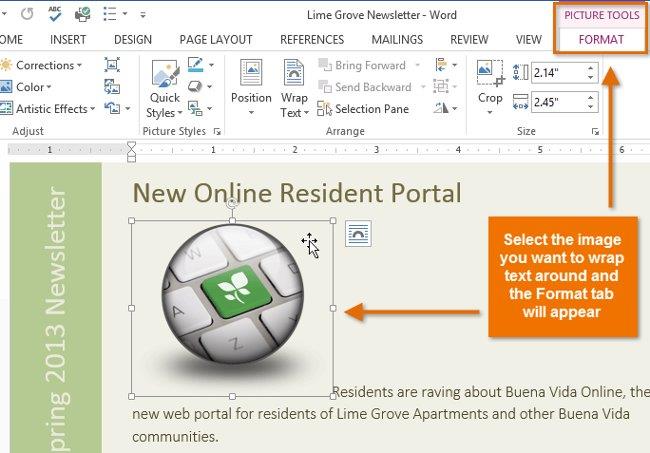
2. Na karcie Format kliknij polecenie Zawijaj tekst w grupie Uporządkuj . Pojawi się menu rozwijane.
3. Najedź kursorem na różne opcje zawijania tekstu . W dokumencie pojawi się podgląd na żywo zawijania tekstu . Po znalezieniu opcji zawijania tekstu, której chcesz użyć, kliknij ją. Dodatkowo możesz wybrać opcję Więcej opcji układu ..., aby jeszcze bardziej udoskonalić układ.
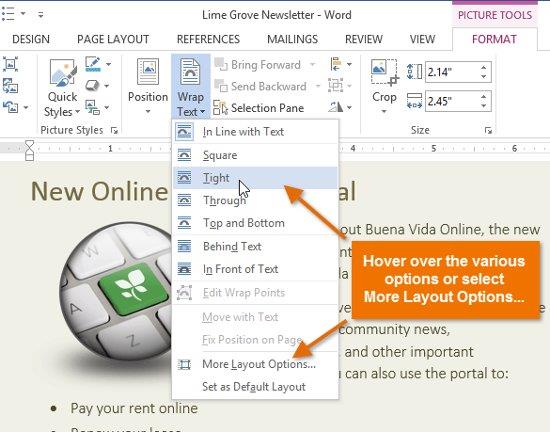
4. Tekst owinie się wokół obrazu. Jeśli chcesz, możesz przenieść obraz. Wystarczy kliknąć na zdjęcie i przeciągnąć je w wybrane miejsce. Podczas przewijania pojawiają się wskazówki wyrównywania , które pomogą Ci wyrównać obraz na stronie.
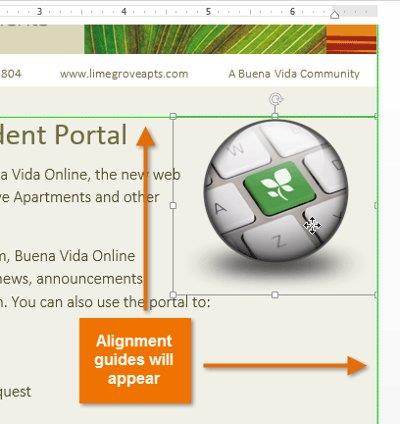
- Ponadto dostęp do opcji zawijania tekstu można uzyskać, wybierając obraz i klikając wyświetlony przycisk Opcje układu .
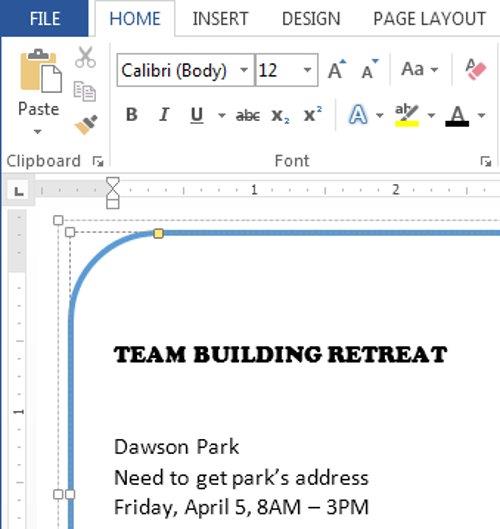
- Jeśli powyższe linie pomocnicze wyrównywania nie zostaną wyświetlone, kliknij kartę Układ strony i kliknij polecenie Wyrównaj . Użyj prowadnic wyrównania z menu rozwijanego.
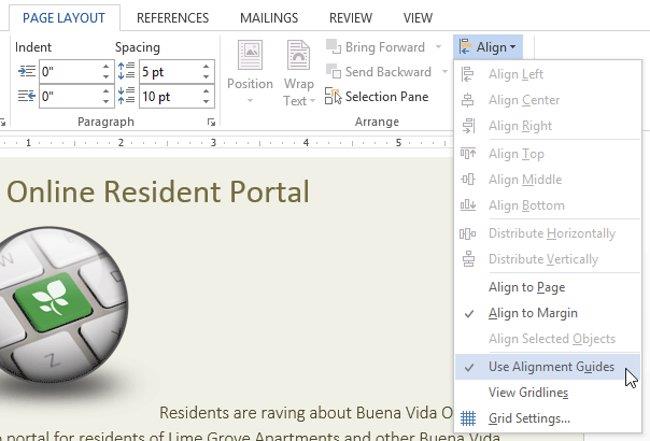
Aby użyć predefiniowanych ustawień zawijania tekstu:
Użyj wstępnie ustawionych stylów wyświetlania obrazów: Word 2013 ma wbudowane style zawijania tekstu , które pomagają szybko przenosić obrazy w specjalne miejsca na stronie. Tekst będzie automatycznie owijał się wokół obrazów i innych obiektów, a jednocześnie będzie łatwy do odczytania.
1. Wybierz obraz, który chcesz przenieść. Karta Format pojawi się po prawej stronie Wstążki.
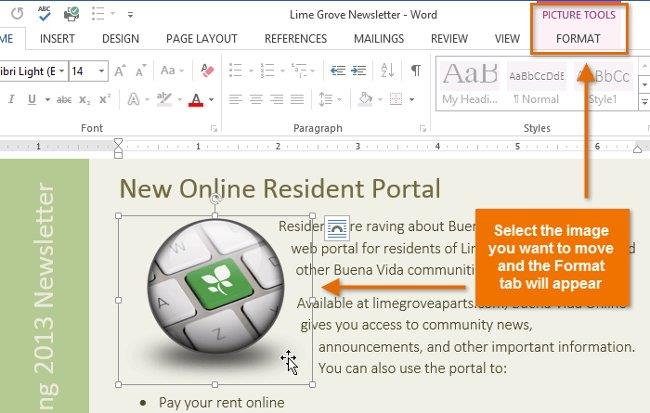
2. Na karcie Format kliknij polecenie Pozycja w grupie Rozmieść .
3. Pojawi się menu rozwijane predefiniowanych lokalizacji obrazów. Wybierz żądaną lokalizację obrazu. Obraz zostanie dostosowany w dokumencie, a tekst zostanie wokół niego owinięty.
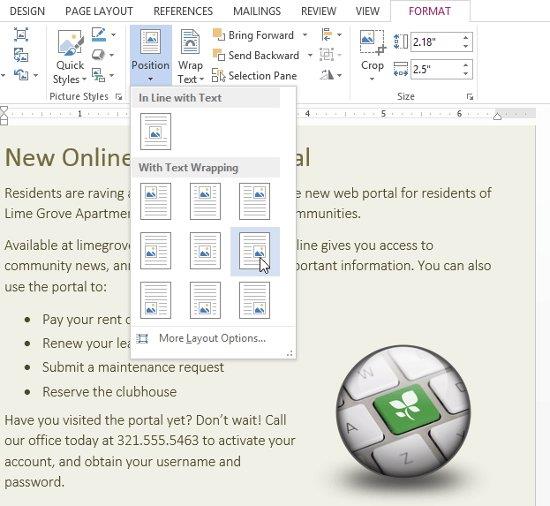
Zobacz więcej: Kompletny przewodnik po programie Word 2013 (część 8): Korzystanie z wcięć i tabulatorów
Bawić się!

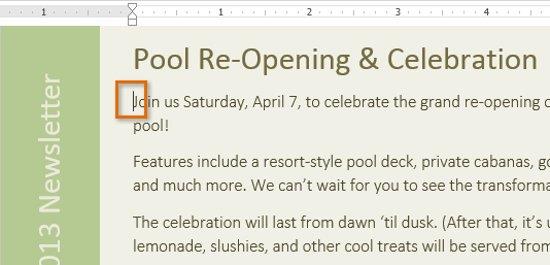
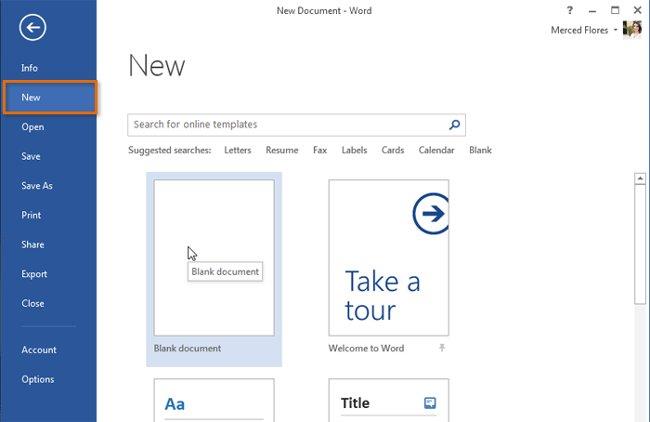
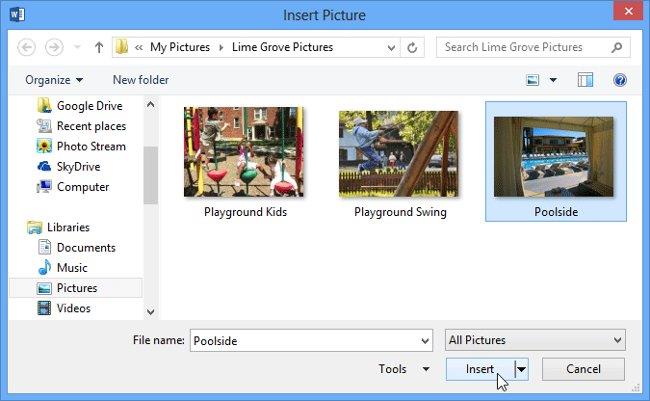
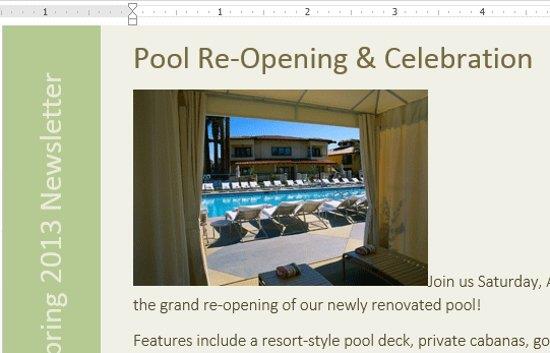
 , wówczas rozmiar obrazu zmieni się z zachowaniem proporcji pomiędzy krawędziami. Jeśli chcesz przeciągnąć go w poziomie lub w pionie, możesz użyć kropek z boku
, wówczas rozmiar obrazu zmieni się z zachowaniem proporcji pomiędzy krawędziami. Jeśli chcesz przeciągnąć go w poziomie lub w pionie, możesz użyć kropek z boku  , ale wtedy obraz będzie zniekształcony. Dlatego należy dokładnie rozważyć przed pociągnięciem.
, ale wtedy obraz będzie zniekształcony. Dlatego należy dokładnie rozważyć przed pociągnięciem.